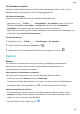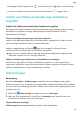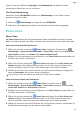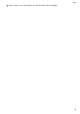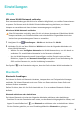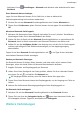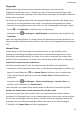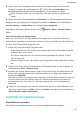MatePad T8 User Guide-(KOB2_L09&KOB2_W09,EMUI10.1_01,DE)
Table Of Contents
- Benutzerhandbuch
- Inhaltsverzeichnis
- Wesentliches
- Standardgesten
- Systemnavigation
- Phone Clone
- Bildschirm sperren und entsperren
- Startbildschirm kennenlernen
- Benachrichtigungs- und Statussymbole
- Verknüpfungstasten
- Startbildschirm-Widgets
- Hintergrund festlegen
- Screenshots&Bildschirmaufnahme
- Benachrichtigungen anzeigen und löschen
- Toneinstellungen anpassen
- Text eingeben
- Geteilter Bildschirmmodus und Floating-Fenster
- Gerät ein- und ausschalten oder neu starten
- Aufladen
- Intelligente Funktionen
- Kamera und Galerie
- Apps
- Einstellungen
- WLAN
- Bluetooth
- Weitere Verbindungen
- Startbildschirm&Hintergrund
- Anzeige&Helligkeit
- Töne&Vibration
- Benachrichtigungen
- Biometrie&Passwort
- Apps
- Akku
- Speicher
- Sicherheit
- Privatsphäre
- Bedienungshilfen
- System&Aktualisierungen
- Über das Tablet
• Die Anzeige löschen: Tippen Sie auf . Sie können auch auf tippen, um die Anzeige
zu löschen, nachdem Sie zum Abschließen der Berechnung auf getippt haben.
Schnell auf häug verwendete App-Funktionen
zugreifen
Schnell auf
häug verwendete App-Funktionen zugreifen
Sie können auf häug verwendete Funktionen bestimmter Apps über App-Symbole auf dem
Startbildschirm zugreifen und sogar Verknüpfungen für diese Funktionen auf dem
Startbildschirm hinzufügen.
Schnell auf häug verwendete App-Funktionen zugreifen
Halten Sie ein App-Symbol gedrückt, bis ein Popup-Menü angezeigt wird. Tippen Sie dann
auf eine häug verwendete Funktion, um diese aufzurufen.
Halten Sie beispielsweise das Symbol
gedrückt und tippen Sie dann auf einen
Aufnahmemodus im Popup-Menü, um auf diesen zuzugreifen.
Wenn nach dem Gedrückthalten eines App-Symbols kein Popup-Menü angezeigt wird,
wird diese Funktion nicht von der App unterstützt.
Häug verwendete App-Funktionen zum Startbildschirm hinzufügen
Halten Sie ein App-Symbol auf Ihrem Startbildschirm gedrückt, um das entsprechende
Popup-Menü aufzurufen. Halten Sie die gewünschte Funktion gedrückt und ziehen Sie diese
auf Ihren Startbildschirm, um eine Verknüpfung zu erstellen.
Tabletmanager
Bereinigung
Sie können Bereinigen in Tabletmanager verwenden, um nach doppelten oder großen
Dateien zu suchen, wie z. B. App-Resten, unerwünschten Installationspaketen, WeChat-Daten
und mehr. Nach der Erkennung können Sie wählen, ob Sie Dateien wie vorgeschlagen löschen
möchten oder nicht.
1
Önen Sie Tabletmanager und tippen Sie dann auf Bereinigen.
2 Wenn der Scan abgeschlossen ist, berühren Sie Bereinigen nach jedem Element und
löschen Sie alle Dateien, die Sie nicht benötigen.
Papierkorbdateien bereinigen
Tabletmanager kann doppelte Dateien auf Ihrem Gerät identizieren.
Apps
30